win10开机无法加载系统的解决方法(遇到win10开机无法加载系统该怎么办?解决方法汇总!)
![]() lee007
2024-06-29 17:32
575
lee007
2024-06-29 17:32
575
开机无法加载系统是很多win10用户都会遇到的问题之一,它可能由于软件问题、硬件问题或者系统错误等原因引起。在这篇文章中,我们将为您详细介绍解决win10开机无法加载系统的15种方法,帮助您快速恢复正常的系统启动。
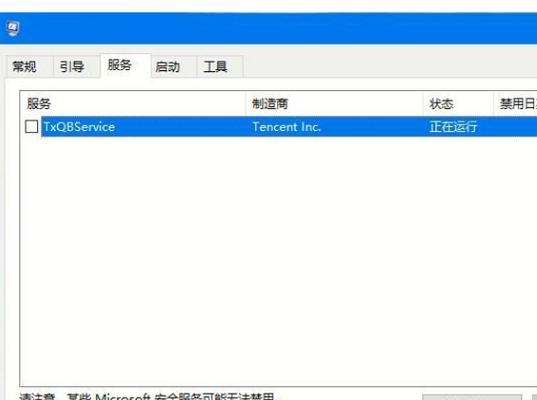
一:检查硬件连接是否正常
我们需要检查计算机的硬件连接是否正常。请确保所有的电源线、数据线和插头都连接紧密,并且没有松动或脱落。同时,检查硬盘、内存条和显卡等硬件设备是否安装正确并没有损坏。
二:尝试重启计算机
有时候,计算机只是因为某些临时性问题导致无法启动系统。这时候,尝试重启计算机可能会解决问题。按下计算机的电源按钮,将计算机完全关闭,然后再重新启动。

三:进入安全模式
安全模式是一种可以在系统出现问题时仍然能够启动的模式。通过进入安全模式,我们可以排除一些软件冲突或者系统错误导致的问题。在开机时按下F8或Shift+F8键(具体取决于计算机型号),选择进入安全模式。
四:修复启动错误
win10系统提供了一个自动修复启动错误的工具。在进入安全模式后,点击“开始”菜单,选择“设置”,然后找到“更新和安全”选项。在“恢复”选项卡中,选择“高级启动”,点击“立即重新启动”。之后,在“选择一个选项”页面选择“疑难解答”->“高级选项”->“启动修复”。
五:使用系统还原
如果您最近安装了新软件或者更新了系统驱动,这可能导致了开机无法加载系统的问题。在安全模式中,可以使用系统还原将系统恢复到之前的一个稳定状态。打开“控制面板”,找到“系统和安全”选项,选择“系统”,然后点击“系统保护”。

六:检查磁盘错误
硬盘上的错误可能会导致系统无法启动。在命令提示符中输入“chkdsk/fC:”(其中C是你系统所在的磁盘盘符),然后按下回车键。系统会自动扫描并修复磁盘上的错误。
七:重建启动配置数据
启动配置数据(BCD)是一个包含了系统启动所需信息的数据库。如果BCD损坏,可能会导致开机无法加载系统。在命令提示符中输入“bootrec/fixmbr”、“bootrec/fixboot”和“bootrec/rebuildbcd”分别执行,以重建BCD。
八:卸载最近安装的软件
某些软件可能与系统冲突,导致无法正常启动。通过进入安全模式,打开“控制面板”,选择“程序”->“程序和功能”,找到最近安装的软件,点击右键选择“卸载”来移除它们。
九:更新硬件驱动
旧的或者不兼容的硬件驱动可能会导致开机无法加载系统。通过进入安全模式,打开“设备管理器”,展开各个硬件设备的列表,找到有感叹号或问号标记的设备,右键选择“更新驱动程序”。
十:清理病毒和恶意软件
恶意软件可能会破坏系统文件,导致无法正常启动。使用可靠的安全软件对计算机进行全面扫描,并清除任何病毒和恶意软件。
十一:修复系统文件
损坏的系统文件可能是开机无法加载系统的原因之一。在命令提示符中输入“sfc/scannow”来扫描并修复系统文件。这个过程可能需要一些时间,请耐心等待。
十二:重装操作系统
如果以上方法都无法解决问题,最后的选择是重装操作系统。备份重要数据后,使用win10安装盘或者恢复分区进行重装操作系统。
十三:寻求专业帮助
如果您对以上方法不太熟悉或者不确定如何操作,建议寻求专业的计算机维修人员或者技术支持人员的帮助。
十四:避免类似问题再次发生
为了避免win10开机无法加载系统的问题再次发生,我们应该定期更新操作系统、驱动程序和软件,并且注意安装软件的来源。此外,定期清理计算机的垃圾文件、优化硬盘空间也是非常重要的。
十五:
win10开机无法加载系统可能是由多种原因引起的,我们可以通过检查硬件连接、重启计算机、进入安全模式等方式来解决问题。如果问题依然存在,我们可以尝试修复启动错误、使用系统还原、检查磁盘错误等方法。如果这些方法都无效,最后的选择是重装操作系统或者寻求专业帮助。为了避免类似问题再次发生,我们需要定期更新系统、驱动程序和软件,并保持计算机的良好状态。希望本文能够对遇到win10开机无法加载系统问题的读者有所帮助。
转载请注明来自装机之友,本文标题:《win10开机无法加载系统的解决方法(遇到win10开机无法加载系统该怎么办?解决方法汇总!)》
标签:???????
- 最近发表
-
- 分子识别技术在手机领域的应用现状与前景(探索手机发展新方向关注个性化和智能化需求)
- 联想小新12(全面升级、轻薄便携,助力你高效工作)
- 以美如画H3——领略壮美景色的绝佳选择(感受大自然之美,畅享豪华驾乘体验)
- 小型手弩的威力如何?(探究小型手弩的射击性能与威力特点)
- 联想游戏本R720(解锁高性能游戏体验,畅享畅快游戏时光)
- 服务器行业的现状与发展前景(探索服务器行业的市场趋势与技术创新)
- AcerES1笔记本电脑的全面评估(性能稳定、价格亲民的高性价比选择)
- 华为G9青春版手机评测(性价比超高的青春之选)
- 三星J3119电信版的优势和特点(一款实用的电信版手机,值得拥有)
- 公牛USB充手机的优势与适用性(解放你的充电困扰,公牛USB为你带来便捷与高效)

